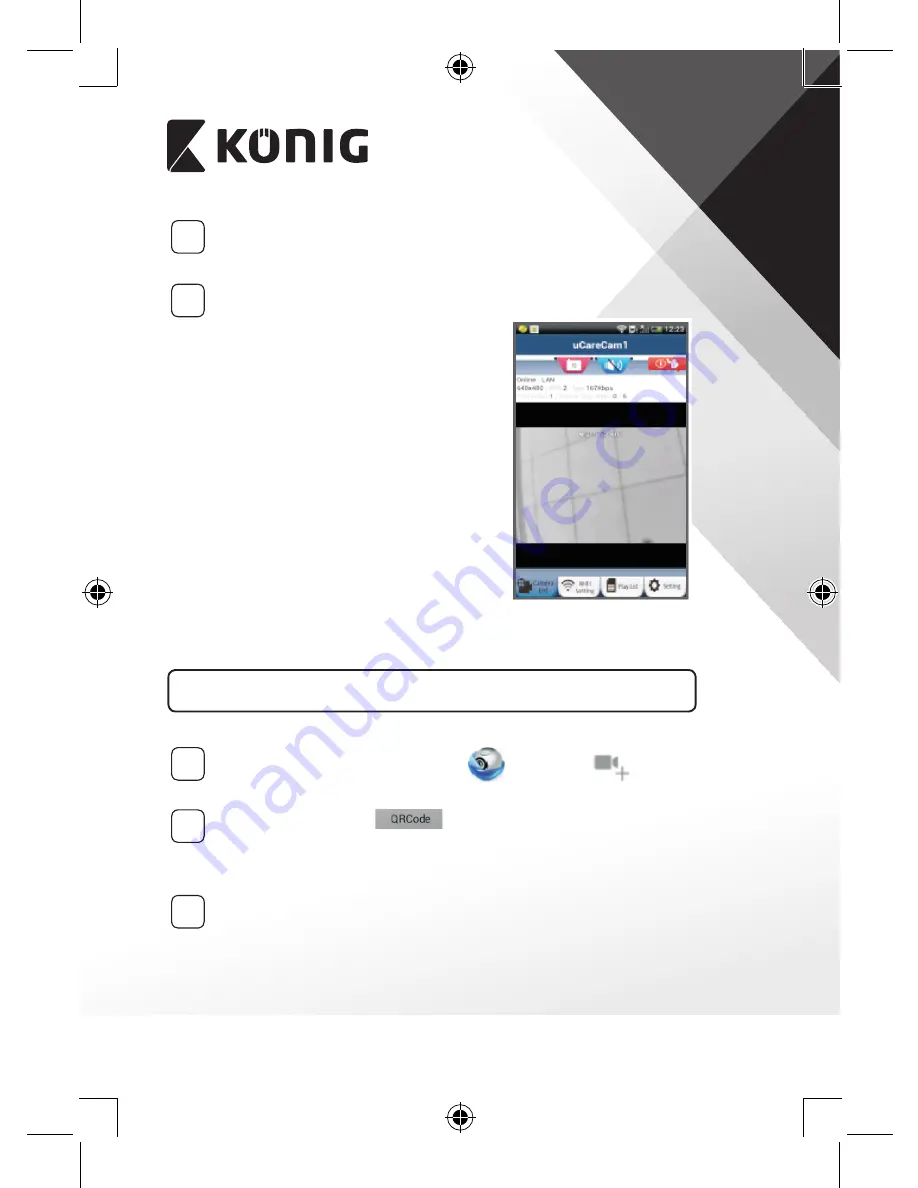
РУССКИЙ
185
2
Загрузка программы
Светодиодный индикатор состояния загорится красным на 15
секунд.
3
Поиск маршрутизатора Wi‑Fi
Во время поиска маршрутизатора Wi-
Fi светодиодный индикатор состояния
будет мигать зеленым (не более 5
минут).
Когда маршрутизатор будет
обнаружен, светодиодный индикатор
состояния загорится оранжевым.
В случае отсутствия соединения
между IP-камерой и маршрутизатором
Wi-Fi следует проверить состояние
беспроводного маршрутизатора или
повторить процесс установки.
После выбора камеры из списка в
приложении uCare Cam появится окно
просмотра (см. “Рис. 15”).
Рис. 15
Добавление существующих IP‑камер в приложение
ANDROID (для Apple перейдите на: Шаг 5)
1
Откройте приложение uCare Cam
и выберите
в окне
«Список видеокамер» (см. “Рис. 16”), чтобы добавить IP-камеру.
2
Нажмите на вкладку:
Устройство перейдет в режим считывания QR-кода.
Примечание: устройство должно быть оборудовано программой
считывания QR-кода.
3
Считайте QR-код, находящийся на тыльной стороне корпуса
IP-камеры. После считывания QR-кода на экране устройства
отобразится уникальный идентификационный код UID (см.
“Рис. 17”).
Summary of Contents for SAS-IPCAM110B
Page 149: ...149 9 13 IP 14 11 13 12 14 IP Wi Fi 1 DC DC IP LED IP 15...
Page 179: ...179 2 uCare Cam 0000 admin 0000 1 IP IP 1 IP IP 15 2 15...
Page 180: ...180 3 IP WPS 10 IP ANDROID Apple 8 IP Wi Fi 4 uCare Cam 1 5 6 2 3 4 0000 7 5 uCare Cam 6...
Page 184: ...184 9 13 14 11 13 12 14 IP Wi Fi 1 IP IP 15...
Page 186: ...186 4 17 18 16 17 18 APPLE 5 uCare Cam 6 7 Scan camera QR code QR 8 QR IP 9 QR UID DONE IP CD...
Page 257: ...257 iOS uCare Cam Apple App Store 2 uCare Cam 0000 admin 0000 1 1 LED 15 2 LED 15...
Page 262: ...262 9 13 14 11 13 12 14 Wi Fi...
















































